За прошедшие годы несколько онлайн-приложений для потоковой передачи музыки вошли в нашу жизнь. Самый популярный из них — Spotify. Это платформа для подкастов, музыки и видео, которая позволяет открывать доступ к тысячам песен и развлекательного контента со всего мира. Однако пользователи часто сообщают, что Spotify не может войти в систему, что расстраивает их. Продолжайте читать эту статью, чтобы решить, что Spotify не может войти в систему с помощью Facebook, выполнив простые действия. Также продолжайте читать статью, чтобы узнать, как использовать Spotify без Facebook.
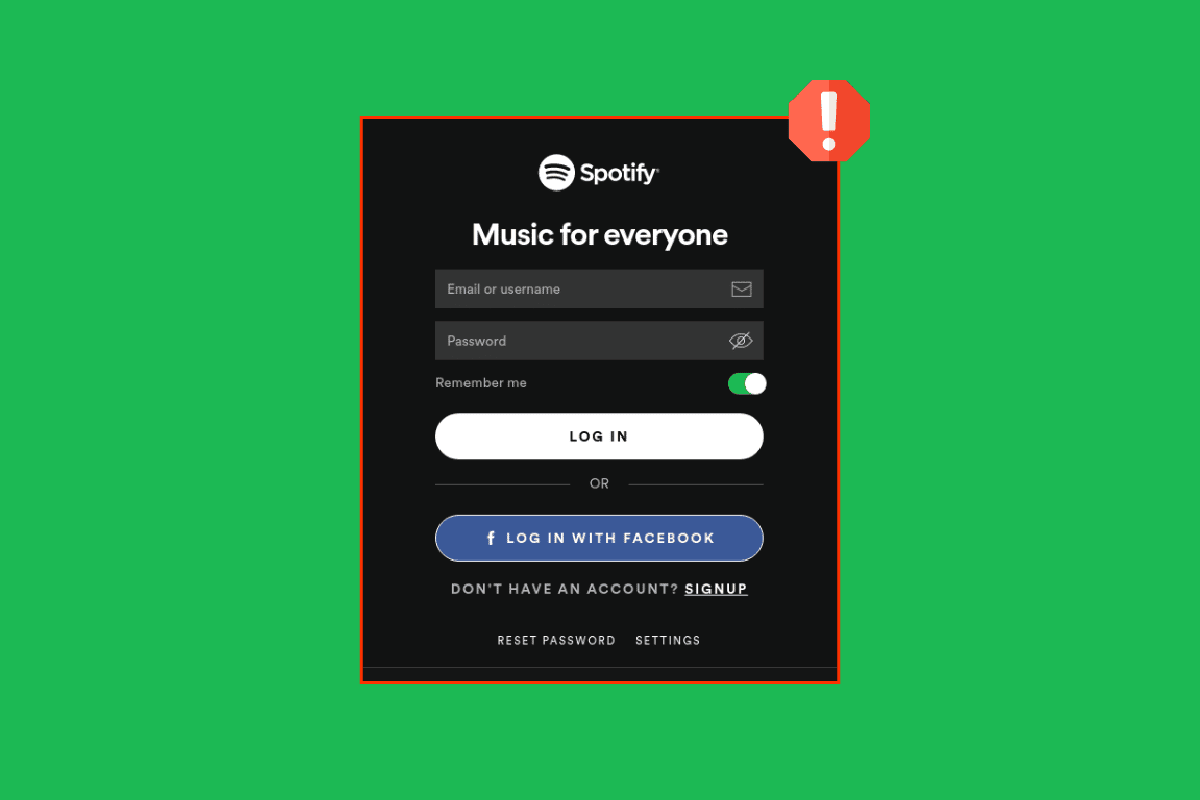
Оглавление
Как исправить ошибку Spotify «Невозможно войти в систему»
Вы можете выйти из Spotify по нескольким причинам, от вирусов до сбоев устройства. Кроме того, вот другие причины, по которым ваш Spotify не может войти в систему:
- У вас шатается подключение к интернету.
- Ваши данные для входа неверны.
- В приложении есть глюк.
- Вы не загрузили последнюю версию приложения Spotify.
- Вы пытаетесь получить доступ к своей учетной записи Spotify из другого места.
- На вашем смартфоне могут быть вирусы и баги.
- Spotify заблокировал вашу учетную запись за нарушение правил.
Способ 1: введите правильные данные для входа
Иногда мы торопимся и в итоге вводим неправильный адрес электронной почты или пароль. Даже небольшие опечатки, такие как заглавные буквы и интервалы, могут помешать Spotify предоставить вам доступ к вашим учетным записям и завораживающим плейлистам. Поэтому всегда дважды проверяйте адрес электронной почты и пароль, которые вы вводите на своем смартфоне, чтобы войти в систему.
Способ 2: перезагрузить маршрутизатор
Будучи онлайн-приложением для потоковой передачи музыки, Spotify требует стабильного подключения к Интернету для бесперебойной и бесперебойной потоковой передачи. Тем не менее, нестабильное интернет-соединение может привести к его отставанию и лишить его очков. В этом случае вы можете восстановить Spotify до его формы, выключив и включив Wi-Fi или мобильные данные.
Вы можете установить новое соединение, перезапустив интернет-маршрутизатор или модем. Он используется для решения проблем с сетевым подключением и может устранить обсуждаемую проблему. Вы можете перезапустить маршрутизатор, следуя нашему руководству по перезапуску маршрутизатора или модема.

Способ 3: подождите, пока сервер Reddit не заработает
Как и другие популярные платформы социальных сетей и потоковые приложения, Spotify также может время от времени выходить из строя. Когда это происходит, пользователи по всему миру сталкиваются с трудностями при загрузке песен, воспроизведении треков или просто при входе в свои учетные записи Spotify. К счастью, есть два способа проверить, не работает ли сервер и для других:
Вариант I: посмотрите на дескриптор статуса Spotify в Твиттере
1. Войдите в свою учетную запись Twitter и выполните поиск Статус Spotify в строке поиска.
2. Откройте учетную запись и прокрутите вниз, чтобы увидеть ее последние твиты.

3. Если приложение указывает, что с сервером что-то не так, подождите, пока проблема не будет решена. Попробуйте войти в свою учетную запись Spotify через несколько часов и проверьте то же самое.
Вариант II: используйте сторонний инструмент для проверки сбоя сервера
1. Просмотрите официальный сайт Даундетектор на вашем смартфоне.

2. Нажмите на значок увеличительного стекла в правом верхнем углу.

3. Введите Spotify, чтобы увидеть все проблемы, с которыми сталкивается приложение в данный момент.

Если никаких проблем не указано, значит, сервер в полном порядке и вам нужно попробовать другие методы, упомянутые в статье.
Способ 4: перезагрузите устройство
Незначительные проблемы вашего смартфона или планшета также могут помешать работе некоторых приложений. В этом случае вы можете попробовать перезагрузить телефон, чтобы увидеть, была ли устранена проблема с невозможностью входа в систему Spotify. Это также очистит все приложения, работающие в фоновом режиме, и даст вашему телефону заслуженный импульс.
1. Нажмите и удерживайте кнопку питания в течение нескольких секунд.
2. Отпустите их, как только увидите параметр «Перезагрузить», и нажмите на него.

Теперь подождите, пока устройство перезагрузится, и проверьте, можете ли вы войти в приложение Spotify.
Способ 5: обновить приложение Spotify
Представьте, что однажды вы слушаете свой любимый плейлист, а на следующий день приложение перестает вас узнавать. Разве это не разрушительно, чтобы даже думать об этом? Это то, что иногда может сделать отсутствие обновления вашей текущей версии Spotify. Всегда рекомендуется обновлять приложения с помощью Play Store, поскольку разработчики исправляют соответствующие проблемы и ошибки для повышения производительности приложения.
1. Откройте Google Play Store и введите Spotify в поле поиска.
2. Нажмите на название приложения, а затем на опцию «Обновить», чтобы установить последнюю версию приложения Spotify на свое устройство.
Примечание. Если на вашем устройстве включена функция автоматического обновления, вы можете не получить возможность обновления. Вместо этого на экране будут отображаться только «Удалить» и «Открыть».

Метод 6: очистить хранилище и кеш Spotify
Другая возможная причина, по которой вы столкнулись с тем, что Spotify не может войти в систему, — это кеш и нежелательные файлы. Для несведущих людей накопление кеша — это не что иное, как файлы, изображения, тексты песен и другие мультимедийные объекты на вашем устройстве. Соответственно, весь этот мусор занимает место в вашем смартфоне и тем самым снижает скорость и эффективность.
Примечание. Так как смартфоны не имеют одинаковых параметров настроек, они различаются от производителя к производителю. Поэтому всегда проверяйте правильность настроек перед их изменением. Указанные шаги были выполнены на Motorola Edge 30.
Вариант I: очистить данные хранилища Spotify
1. Перейдите в «Настройки» и нажмите «Приложения».

2. Затем нажмите «Просмотреть все приложения» и найдите Spotify в списке.

3. Затем нажмите «Хранилище и кеш».

4. Наконец, завершите процесс, нажав «Очистить хранилище».

Вариант II: очистить кэш Spotify
1. Повторите вышеупомянутые шаги 1-3 в методе 6A.
2. Нажмите «Очистить кеш» и удалите все лишнее со своего смартфона.

Способ 7: переустановите Spotify
Если вышеуказанные методы не помогли, вы можете попробовать переустановить приложение Spotify на свой смартфон. Как только вы удалите приложение, ваше устройство избавится от всех данных, кеша и вредоносных программ. После этого вы можете начать заново, установив приложение еще раз.
1. Откройте Google Play Store и выполните поиск Spotify.
2. Нажмите «Удалить» и дождитесь завершения процесса.

3. Затем нажмите «Установить» и попробуйте войти в свою учетную запись.

Способ 8: сбросить пароль Spotify
Прежде чем переходить к длительным процедурам, вы также можете попробовать сбросить пароль для входа в Spotify.
1. Обзор сбросить пароль спотифай в Google.
2. Введите свой адрес электронной почты или имя пользователя и нажмите «Отправить».

3. Перейдите на свою электронную почту и откройте ссылку, отправленную Spotify.
4. Наконец, создайте новый пароль и используйте его для входа в систему в дальнейшем.
Способ 9: войти в систему с другого устройства
 Фото sgcdesignco на Unsplash
Фото sgcdesignco на Unsplash
Иногда выбрать менее проторенный путь — это все, что вам нужно, чтобы что-то преодолеть. Точно так же попробуйте войти в свою учетную запись Spotify, используя другой браузер или устройство. Если это работает, возможно, что-то не так с вашим старым устройством. Но если это не сработает, возможно, в приложении Spotify есть неустраненная ошибка.
1. Зайдите в официальный сайт Спотифай на своем ноутбуке и нажмите «Войти» в правом верхнем углу.

2. Введите адрес электронной почты, имя пользователя или пароль для доступа к учетной записи Spotify.
Способ 10: деактивировать свою текущую учетную запись
Важно помнить, что если вы зарегистрировались с помощью Facebook, вы не можете отключить его, чтобы использовать Spotify без Facebook. Тем не менее, вы можете закрыть свою текущую учетную запись и снова зарегистрироваться, используя адрес электронной почты. Этот метод также помогает, когда пользователи сообщают о неудачном входе в Spotify Facebook.
Выполните следующие действия, чтобы деактивировать свою учетную запись:
1. Обзор деактивировать учетную запись Spotify в браузере и коснитесь официального веб-сайта службы поддержки Spotify.

2. Нажмите «Закрыть учетную запись» в разделе «У вас нет Premium?».

3. Затем введите свои учетные данные для входа и следуйте инструкциям на экране.
Таким образом, это методы решения проблемы, при которой Spotify не может войти в систему.
Как использовать Spotify без Facebook
Как и другие приложения, Spotify позволяет вам делиться доступом к своей учетной записи со сторонними приложениями. Однако это может привести к нескольким проблемам, например, к тому, что Spotify не может войти в систему через Facebook. К счастью, вы можете решить эту проблему, просто отключив эти приложения от своей учетной записи Spotify, чтобы легко войти в систему.
1. Запустите приложение Facebook и нажмите на три горизонтальные линии в правом верхнем углу.

2. Прокрутите вниз и найдите «Настройки и конфиденциальность».

3. В раскрывающемся меню нажмите «Настройки».

4. Теперь прокрутите вниз, чтобы найти приложения и веб-сайты в разделе «Разрешения».

5. Затем найдите Spotify среди других приложений и нажмите Spotify, а затем «Удалить», чтобы завершить процесс.

Следовательно, именно так вы можете использовать Spotify без Facebook.
Часто задаваемые вопросы (FAQ)
Q1. Почему приложение Spotify не позволяет мне войти в систему?
Ответ У этой проблемы может быть несколько причин. Например, возможно, сервер не работает, приложение не обновляется или на вашем телефоне возникла какая-то ошибка. В этом случае вы можете попытать счастья любым из вышеперечисленных способов и решить проблему практически сразу.
Q2. Почему моя учетная запись Spotify не работает?
Ответ Как упоминалось ранее в статье, Spotify может перестать работать по нескольким причинам. Всегда следите за тем, чтобы ваше устройство поддерживало последнюю версию данных, имело достаточно места и стабильное подключение к Интернету.
Q3. Почему Spotify выводит меня из системы и не может войти снова?
Ответ Spotify выполнит выход из системы на всех устройствах, как только вы измените пароль в качестве меры безопасности. Соответственно, вам необходимо ввести свой адрес электронной почты или имя пользователя вместе с новым паролем для входа в систему. Однако, если проблема не устранена, попробуйте очистить кеш, освободить место или переустановить приложение.
***
Поскольку каждый месяц выпускается множество подкастов и треков, ответственность за актуальность возрастает на плечах Spotify. Это может привести к сбоям, зависаниям и невозможности входа в Spotify для многих пользователей. К счастью, вы можете избежать проблемы с помощью вышеупомянутых методов. Прокомментируйте ниже то, что сработало для вас лучше всего, и дайте нам знать, что вы хотите прочитать дальше.

